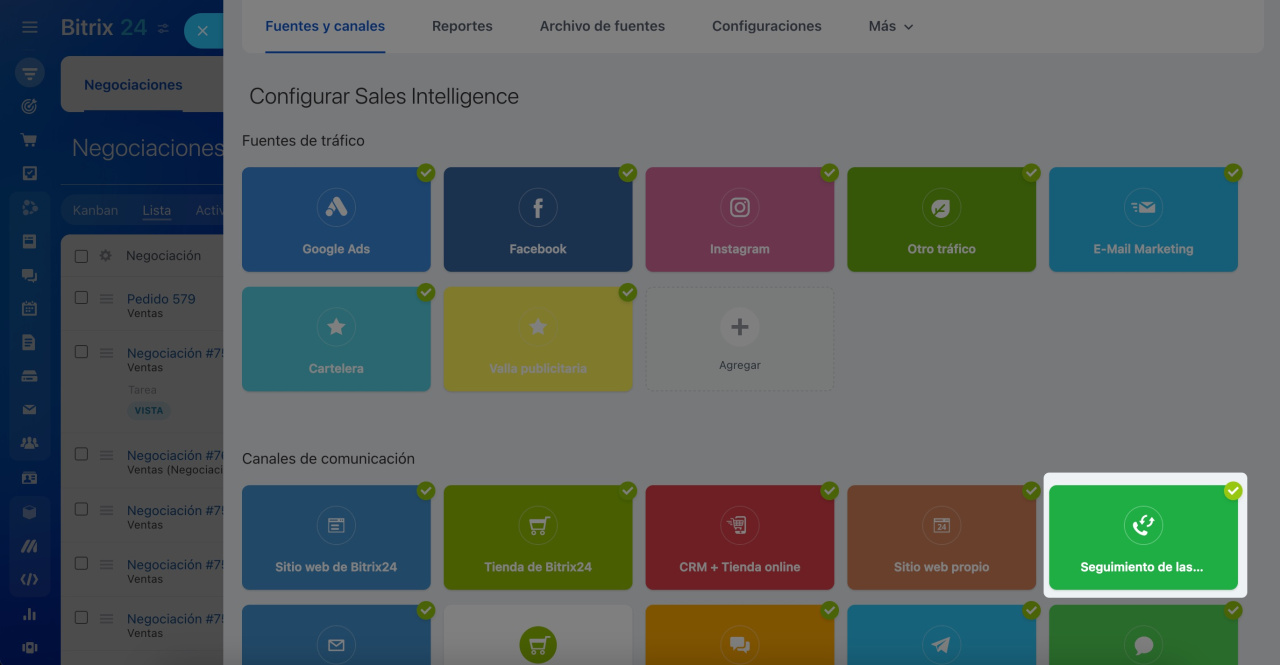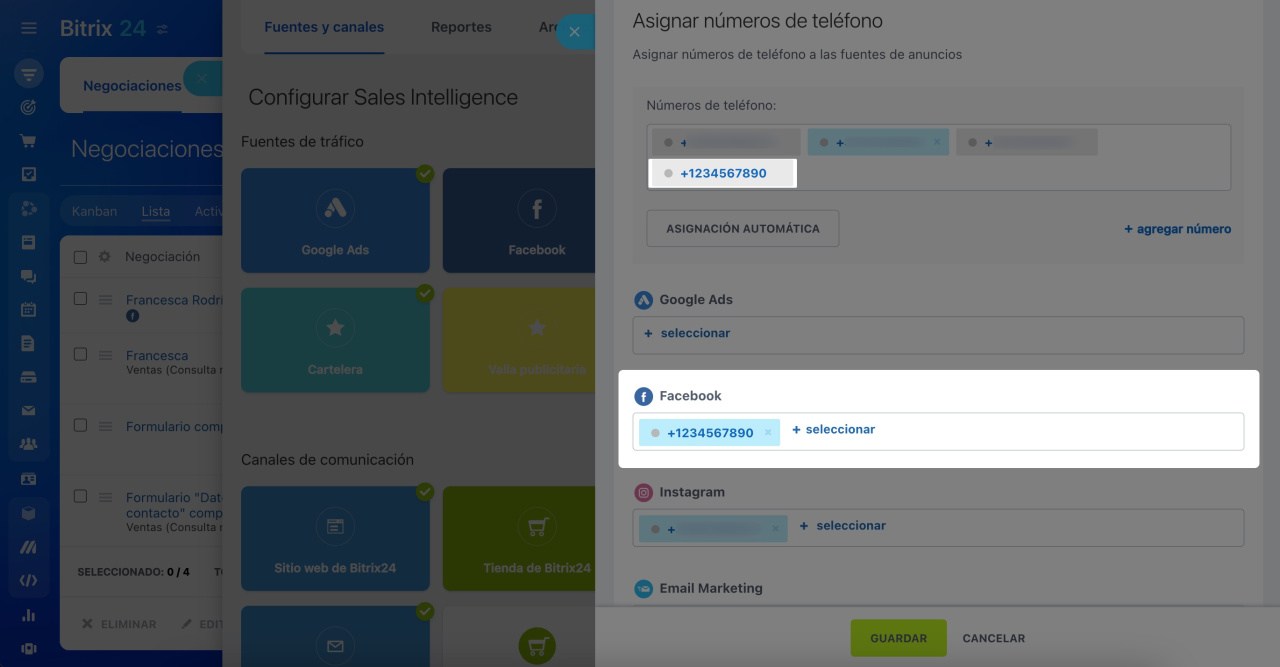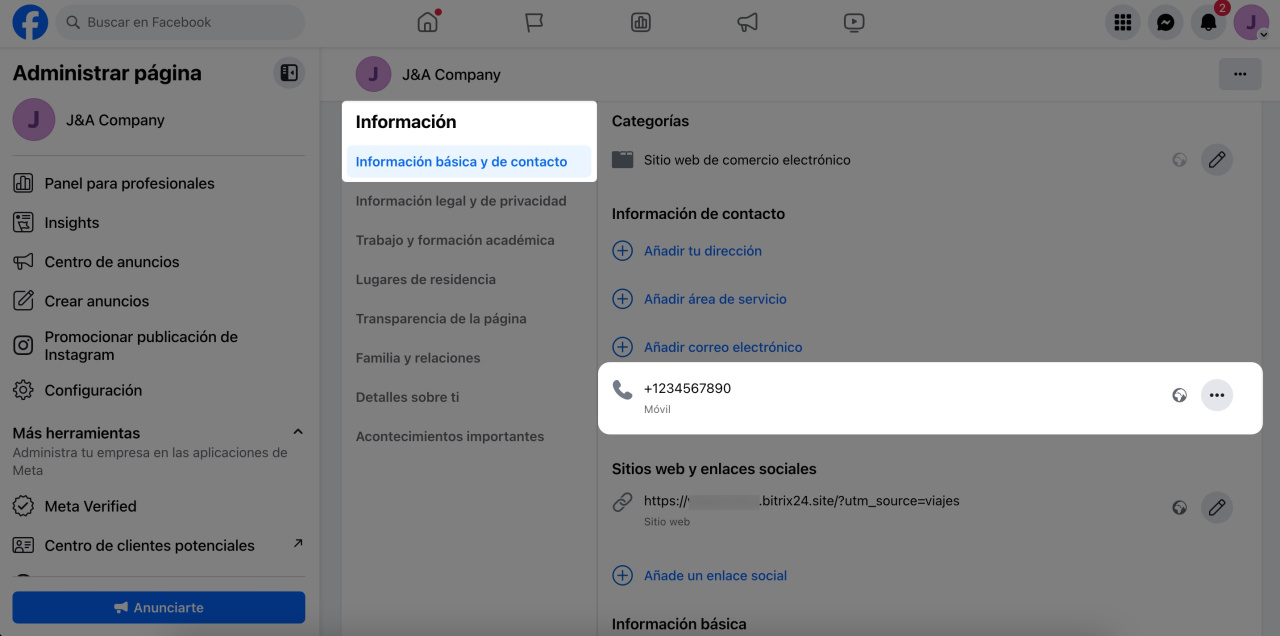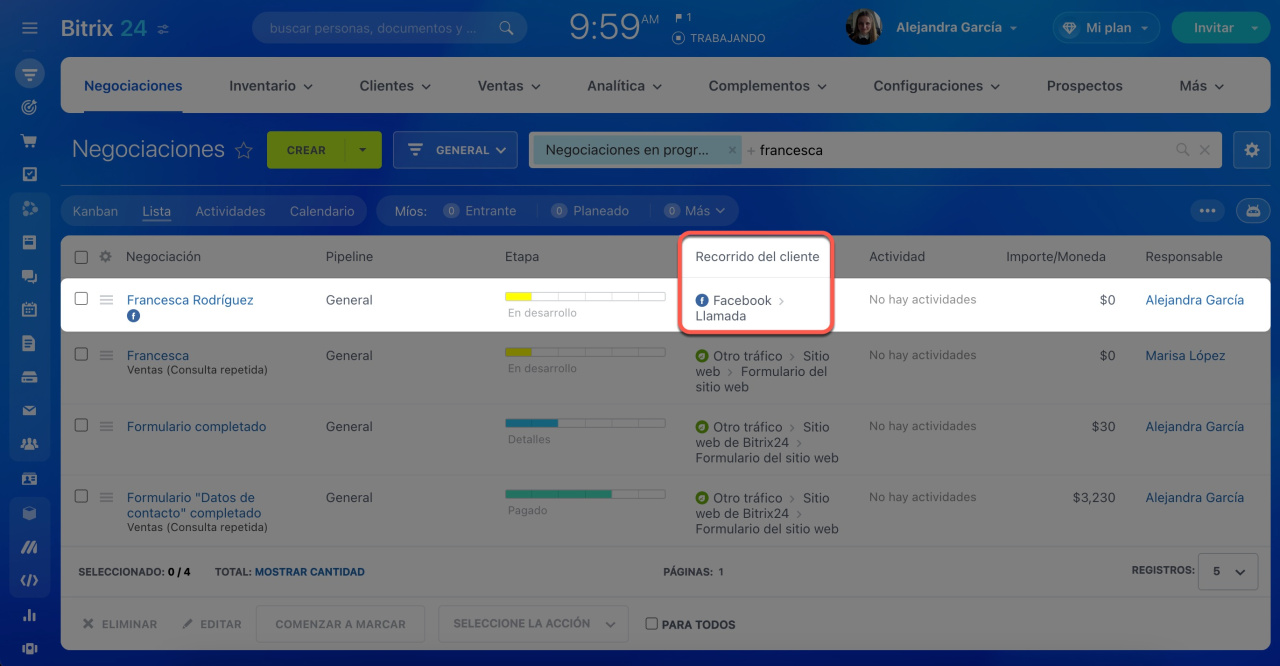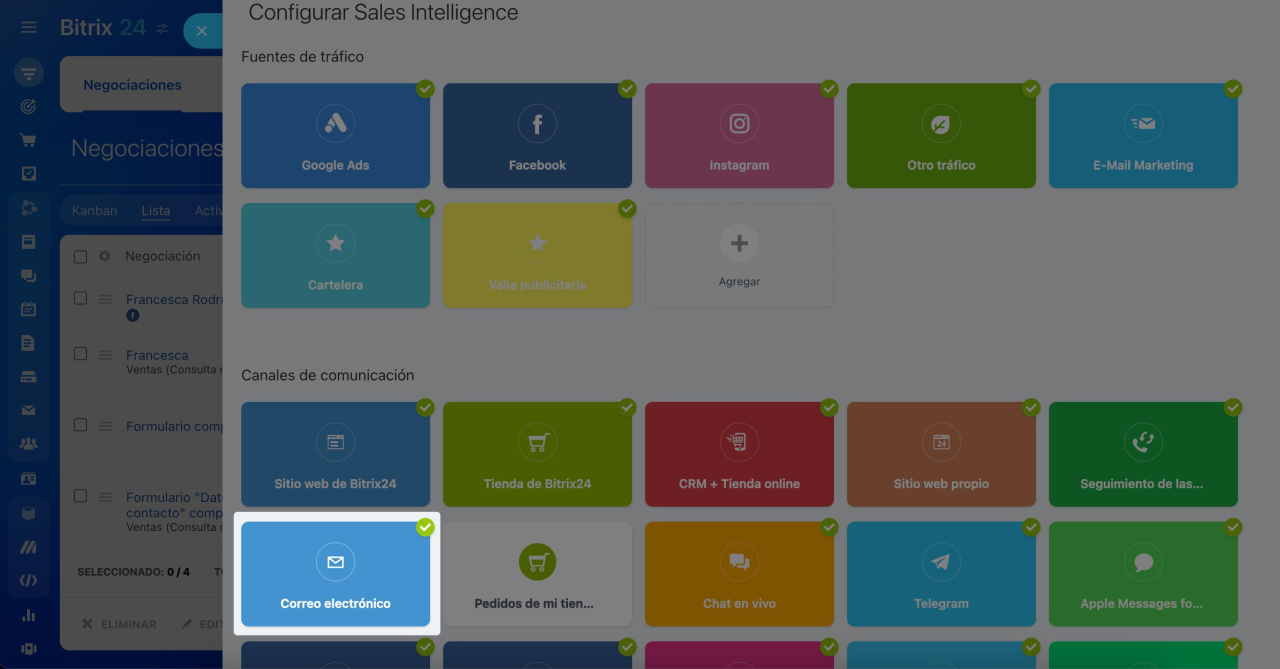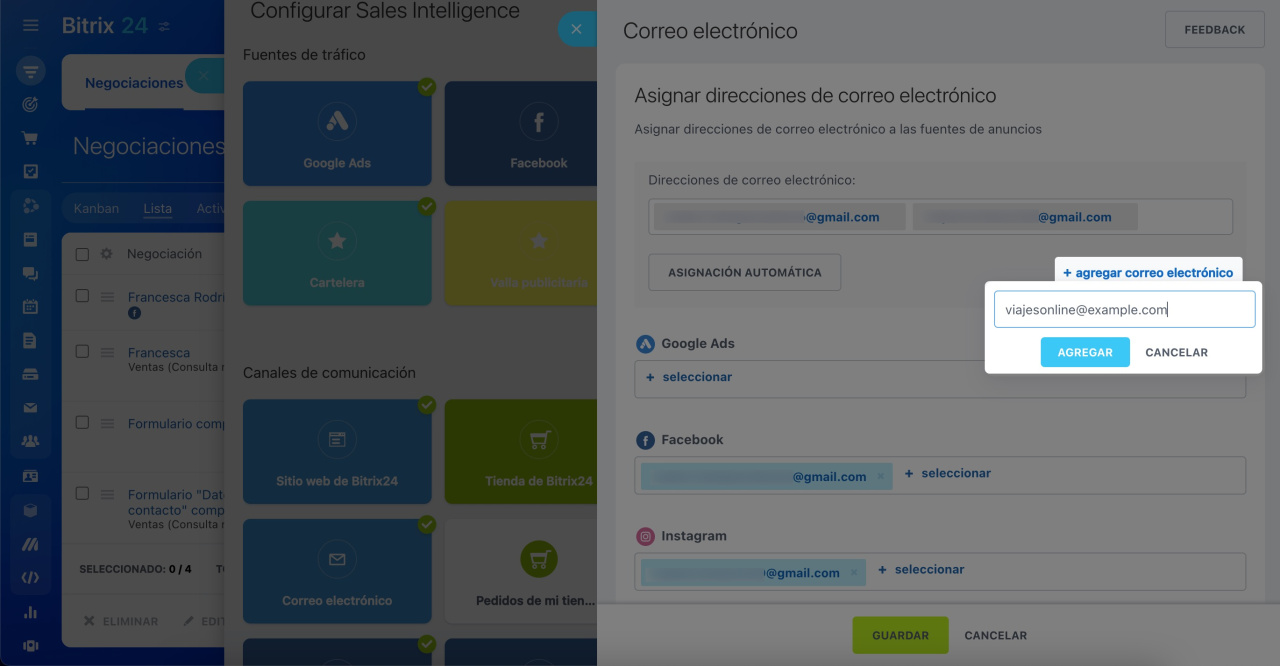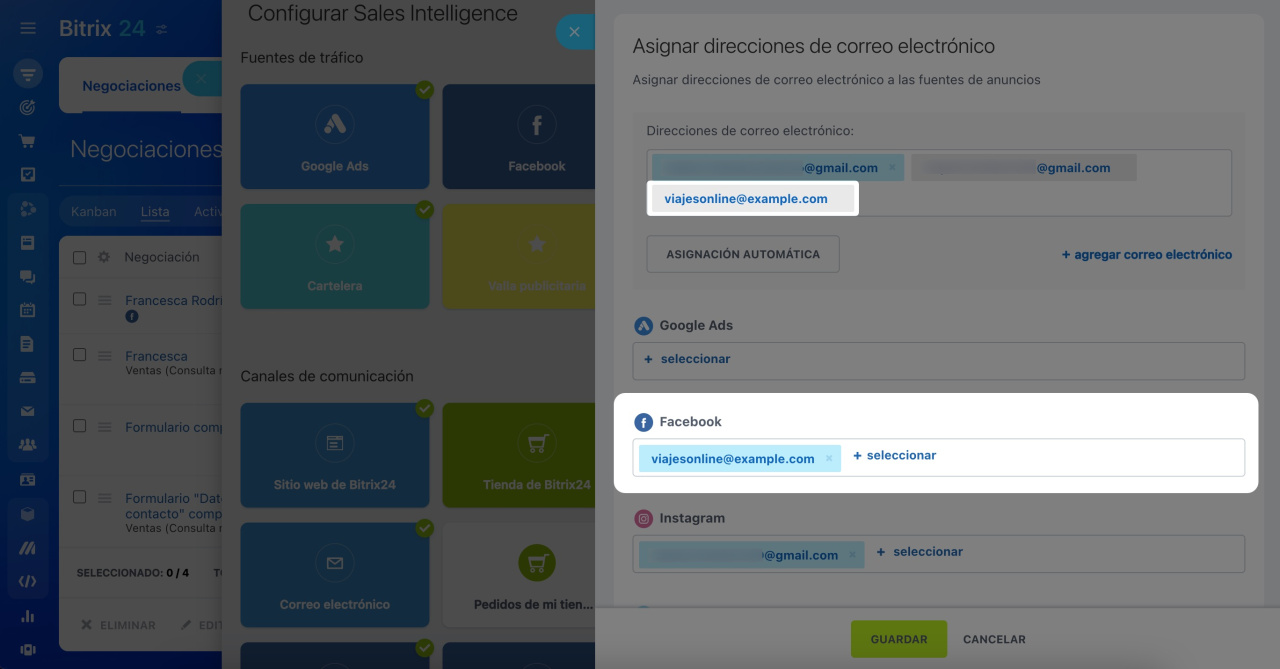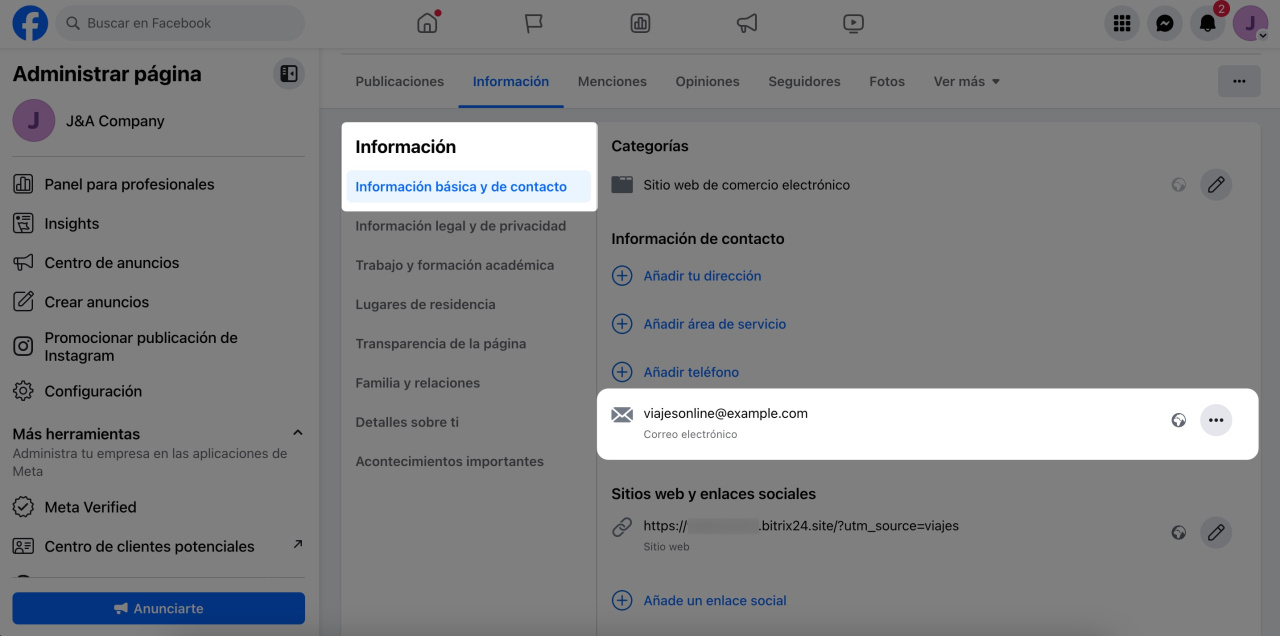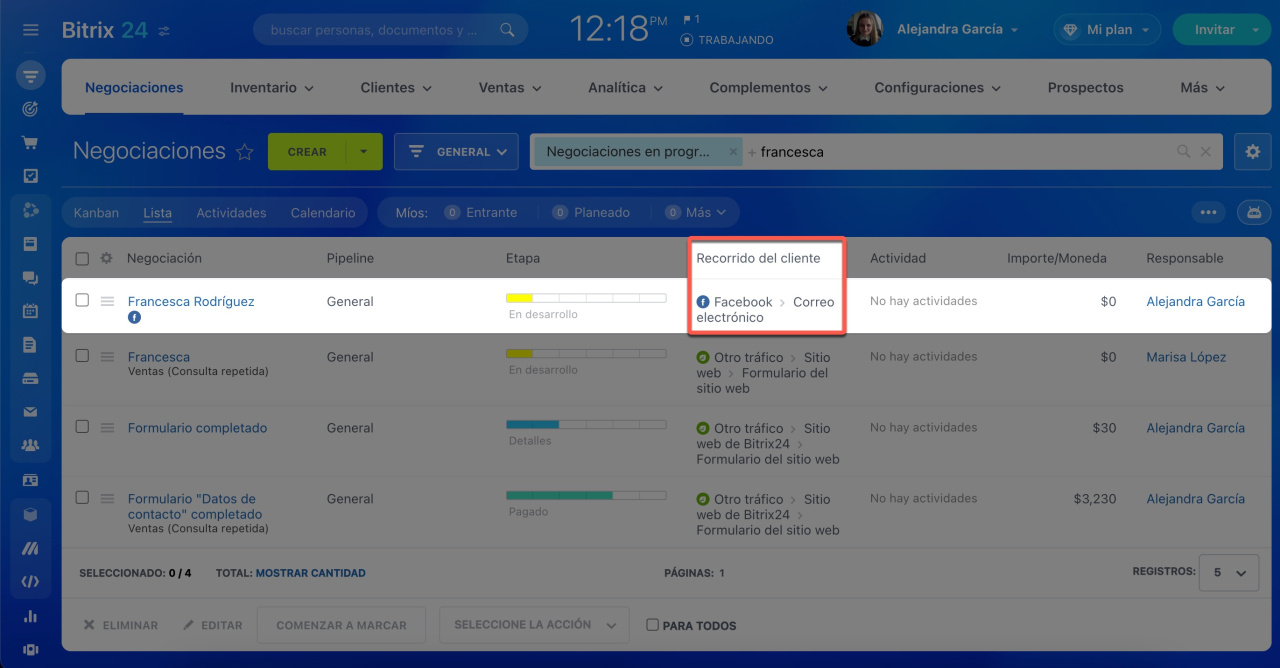Sales Intelligence en Bitrix24 no solo permite el uso de parámetros UTM, sino que también facilita la asignación de números de teléfono y direcciones de correo electrónico específicos a distintas fuentes de tráfico para rastrear la ruta del cliente.
Conectar fuentes de tráfico y configurar parámetros UTM
Asignación números de teléfono a fuentes de tráfico
Ve a la sección de CRM > Analítica > Sales Intelligence > Seguimiento de llamadas.
Agregar números. Añade un nuevo número de teléfono a la lista de números disponibles.
Asignar números. Asigna el número a la fuente de tráfico apropiada. Por ejemplo, podrías asignar el número agregado a tu página de Facebook.
Conectar una página de Facebook a Sales Intelligence
Actualizar información de contacto. Añade el número de teléfono agregado a la información de contacto en tu página de Facebook.
Recorrido del cliente. Cuando recibas una llamada a este número, la página de Facebook aparecerá en el campo Recorrido del cliente en CRM.
Asignar direcciones de correo electrónico a fuentes de tráfico
Ve a la sección de CRM > Analítica > Sales Intelligence > Correo electrónico.
Agregar direcciones de correo electrónico. Añade una nueva dirección de correo electrónico a la lista de direcciones disponibles.
Asignar direcciones de correo electrónico. Selecciona la dirección de correo electrónico agregada y asígnala a tu página de Facebook.
Actualizar información de contacto. Añade la dirección de correo electrónico agregada a la información de contacto en tu página de Facebook.
Recorrido del cliente. Cuando recibas un mensaje a esta dirección, la página de Facebook aparecerá en el campo Recorrido del cliente en CRM.
Estas funcionalidades te permiten rastrear de manera efectiva el recorrido del cliente desde diferentes fuentes de tráfico, mejorando así la precisión de tus análisis y estrategias de marketing.
Resumen
- Sales Intelligence en Bitrix24 facilita la asignación de números de teléfono y direcciones de correo electrónico específicos a distintas fuentes de tráfico para rastrear la ruta del cliente.
- Ve a la sección de CRM > Analítica > Sales Intelligence. Selecciona Seguimiento de llamadas o Correo electrónico.
- Pasos a seguir: agrega un número de teléfono o una dirección de correo electrónico > asígnalo a la fuente de tráfico apropiada > especifica este número o dirección en tu página de Facebook u otra fuente.
- Cuando recibas una llamada o un correo electrónico en el número o dirección especificados, la página de Facebook aparecerá en el campo Recorrido del cliente en CRM.